cad合并成一个整体
在使用cad进行图纸绘制和编辑的时候,常常需要将几张图纸最后整合到一张图纸上,但是这个合并操作对于一些小伙伴们来说,却是一个操作的难点,不知道批量合并多张cad如何操作。在这里,我们就来解决这个难点,跟大家分享把多张cad图纸批量合并到一张图纸的方法,需要的小伙伴们赶快看过来哈!
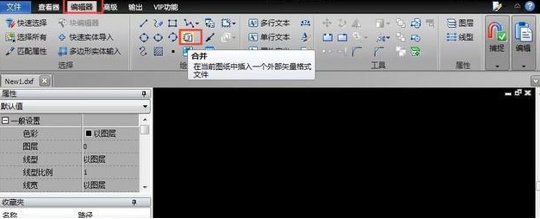
cad合并怎么做?
在使用cad进行图纸绘制和编辑的时候,常常需要将几张图纸最后整合到一张图纸上,但是这个合并操作对于一些小伙伴们来说,却是一个操作的难点,不知道批量合并多张cad如何操作。在这里,我们就来解决这个难点,跟大家分享把多张cad图纸批量合并到一张图纸的方法,需要的小伙伴们赶快看过来哈!
1、首先,我们要打开电脑上面的cad编辑器,把软件顶部的菜单栏切换到“编辑器”选项卡,然后在“绘制”功能一栏中,鼠标再点击“合并”按钮。如下图所示:
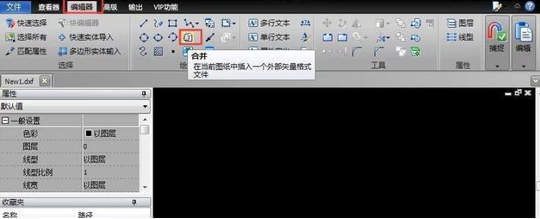
2、接下来,操作界面就会弹出一个“合并参数”对话框,我们需要在“合并参数”对话框中点击图中箭头所指的“…”,然后在弹出的对话框中,选择需要合并的CAD图纸进行打开,然后退出对话框。如下图所示:
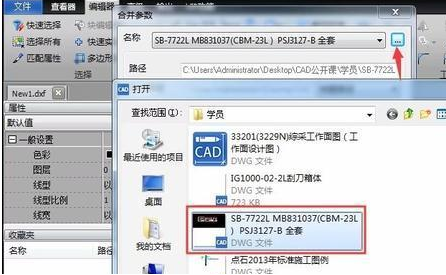
3、最后鼠标在点击“选择点”按钮,选择CAD图纸批量合并文件所放置的位置,然后再点击“合并参数”对话框右下角的“OK”按钮。重复上述操作将需要合并的CAD图纸依次添加,最后将文件另存为保存即可。
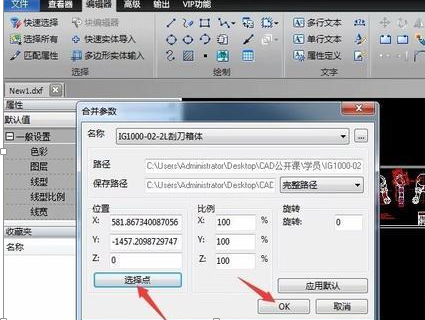
总之,做cad合并操作需要使用到cad编辑器,大家可以根据喜好选择不同的编辑器完成合并操作,这里建议大家正规网站下载正规编辑软件。
本篇文章使用以下硬件型号:联想小新Air15;系统版本:win10;软件版本:AutoCAD2014。
cad多线合并为一体如何操作?
在使用cad时为了操作方便,会先用线段勾出图形,再将这些线段合并为一个整体,也就是cad多线合并为一体如何操作呢?今天,小编就来介绍一下与cad多段线绘制有关的内容,想要学习的朋友快点来看看吧!
1.这节课主要内容是【cad多段线绘制】快捷键是【PL】。

2.打开cad,先把需要的【捕捉】打开,如图所示。
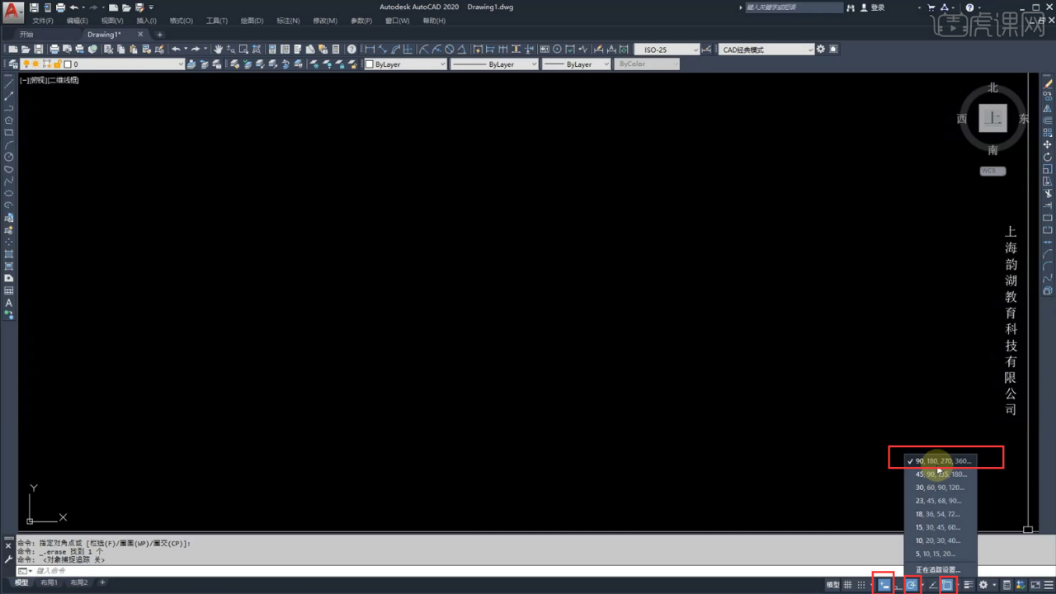
3.【多段线绘制】可直接点击【图标】或者输入快捷键【PL】。
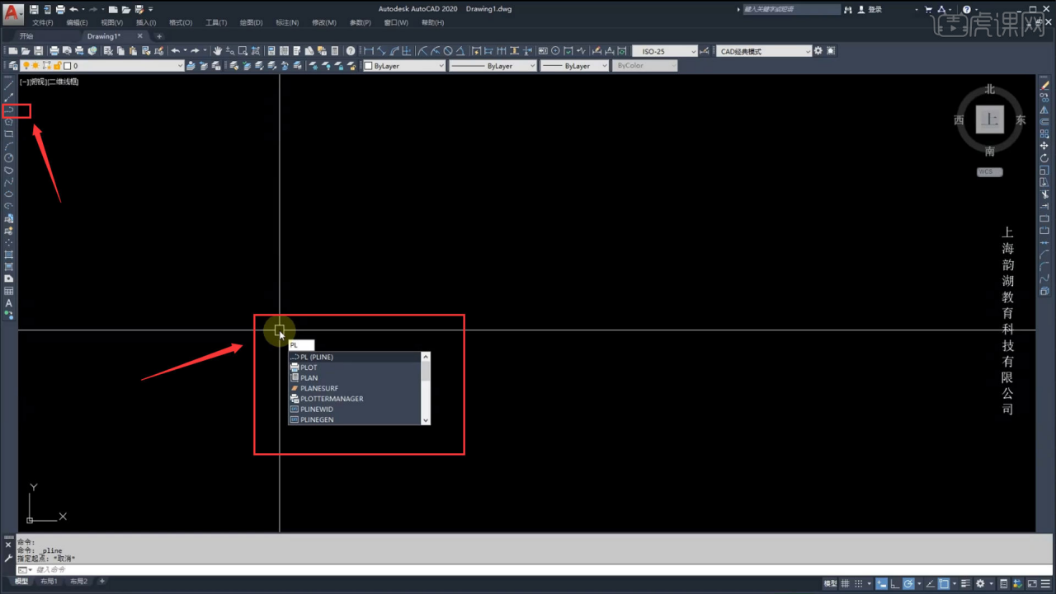
4.输入【PL】-【空格】确认命令,【指定下一个点】画出一条【直线】,接着画下一条线,输入【数据】,按【tab】切换输入【角度】,画完【空格】结束命令。
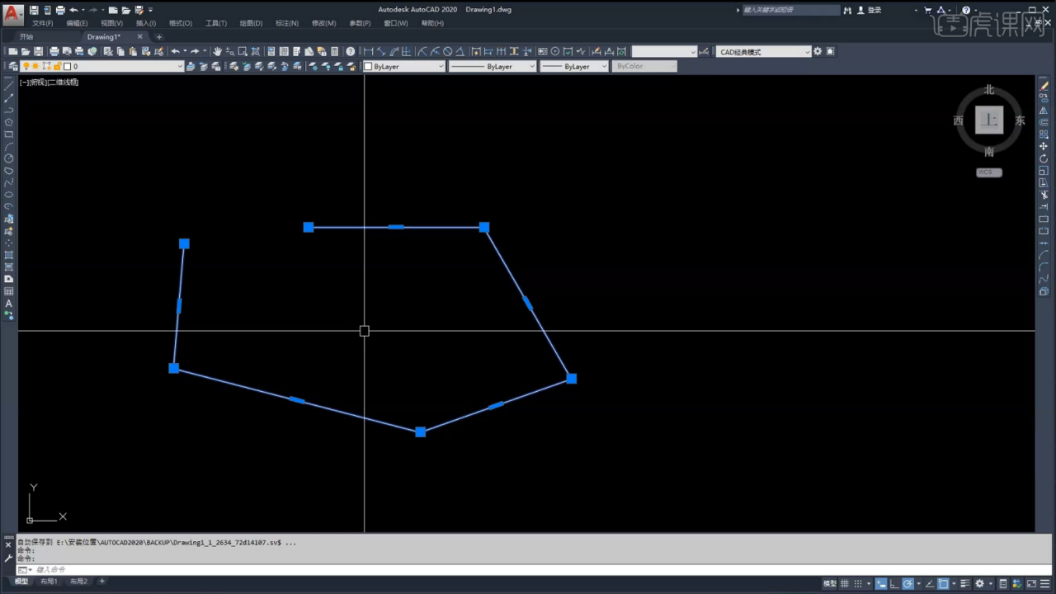
5.【多段线】是一次性画出来的一个线形,所有的线段都是一个整体,不可以单独选中。
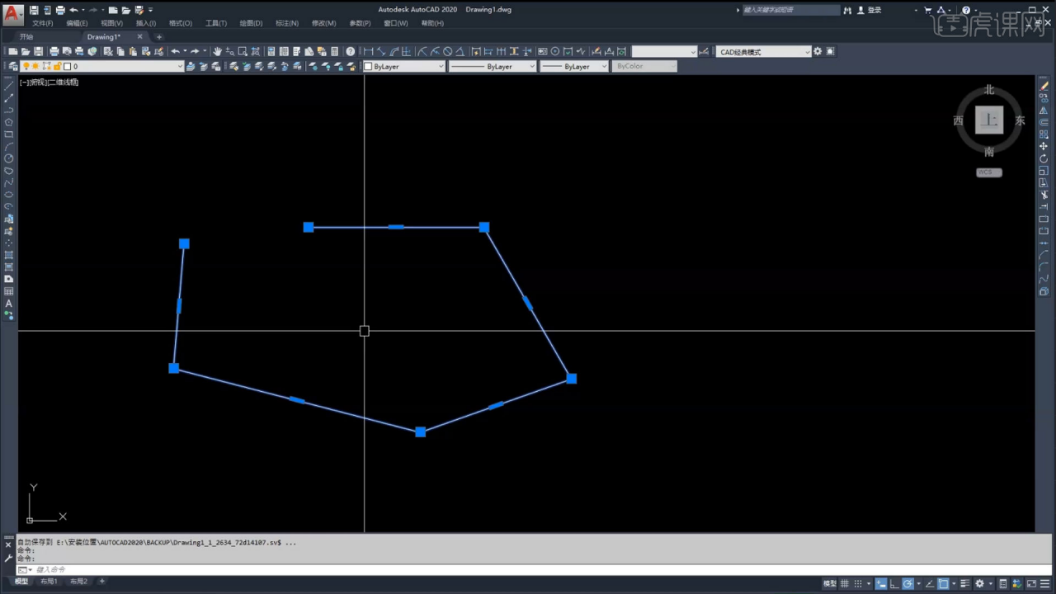
6.使用【直线】画出来的线形,线段都是单独的个体,可以单独【选中】。
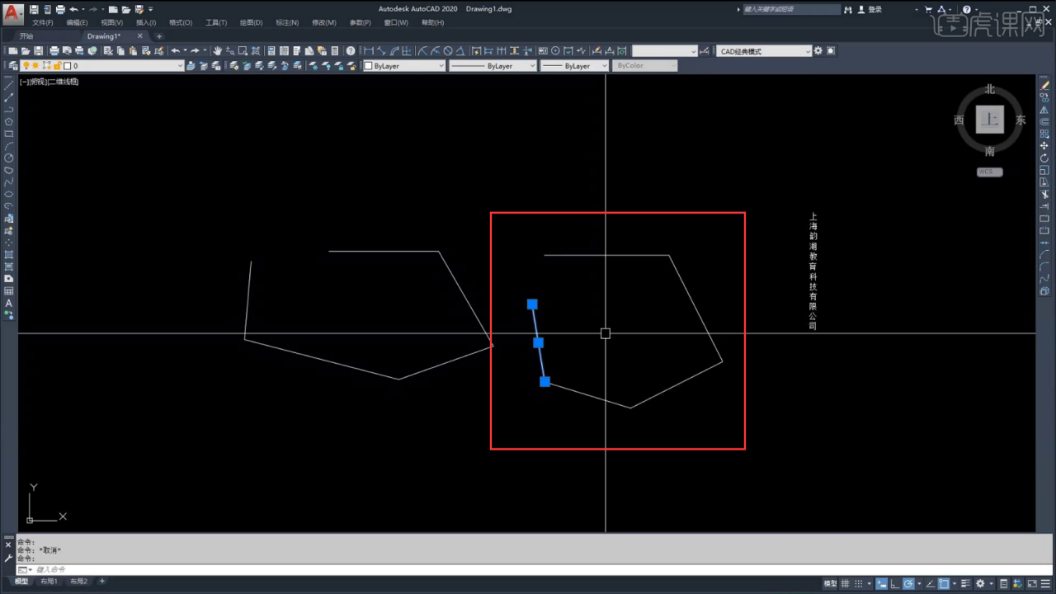
7.画出一个【多段线】在结尾处选择【闭合】或者快捷键【C】都可以【闭合】图形。
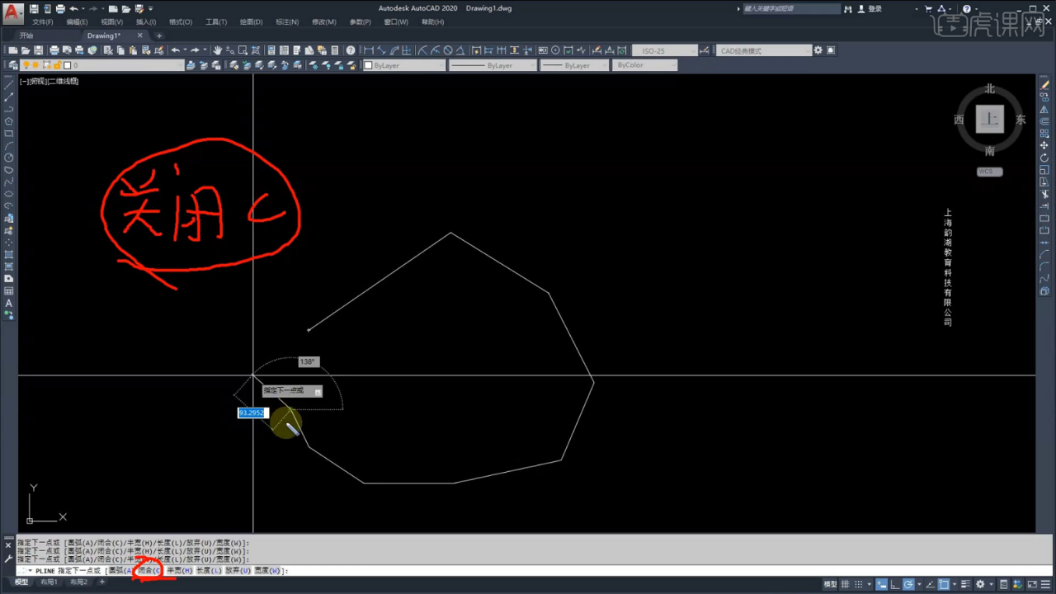
8.在画出一个【多段线】时,出现【错误】,可以选择【放弃】或输入快捷键【U】或【Ctrl+z】,即可返回上一步操作。
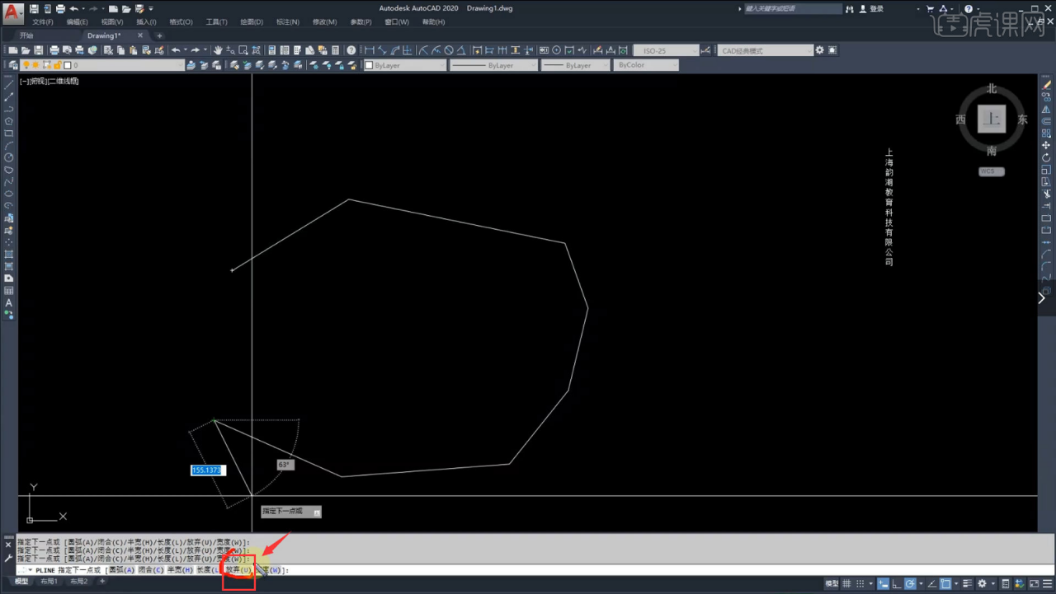
9.【多段线】也可以画出圆弧,点击【圆弧】或输入快捷键【A】,画完之后注意圆弧的【闭合】快捷键是【CL】。
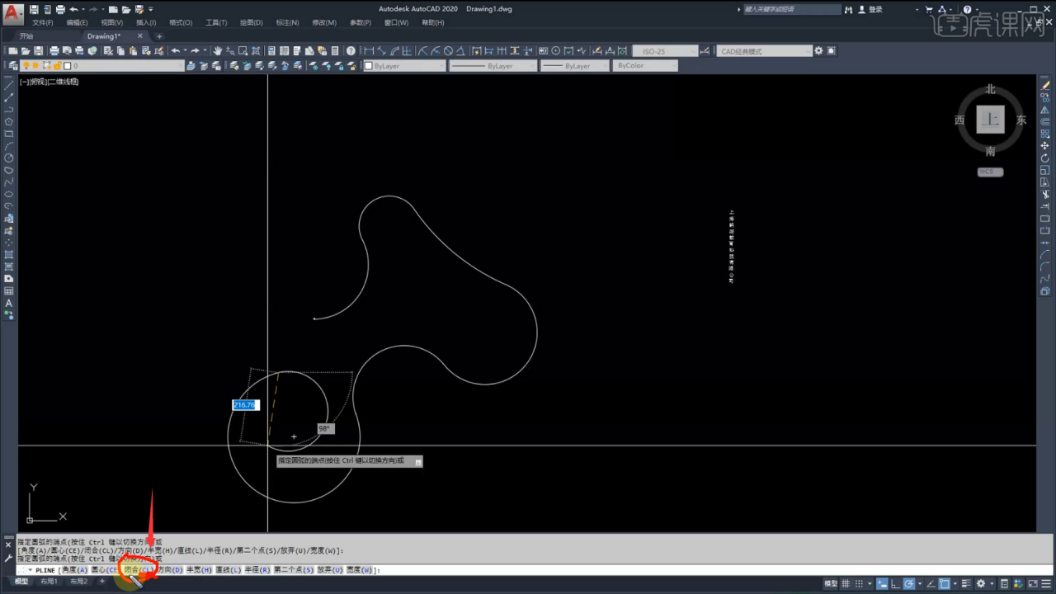
10.【多段线】在画【圆弧】的时候也可以输入【L】画【直线】,以直线结束【闭合】输入【C】。
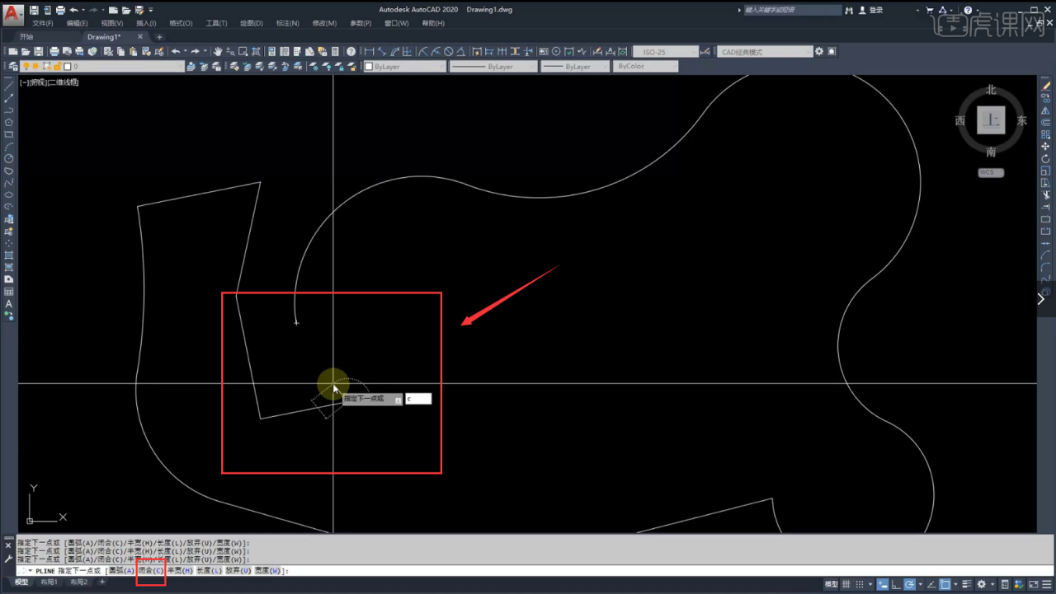
11.【半宽】快捷键【H】,首先指定【起点半宽】再指定【端点半宽】,再指定【长度】,就可得出一个有宽度的【多段线】。
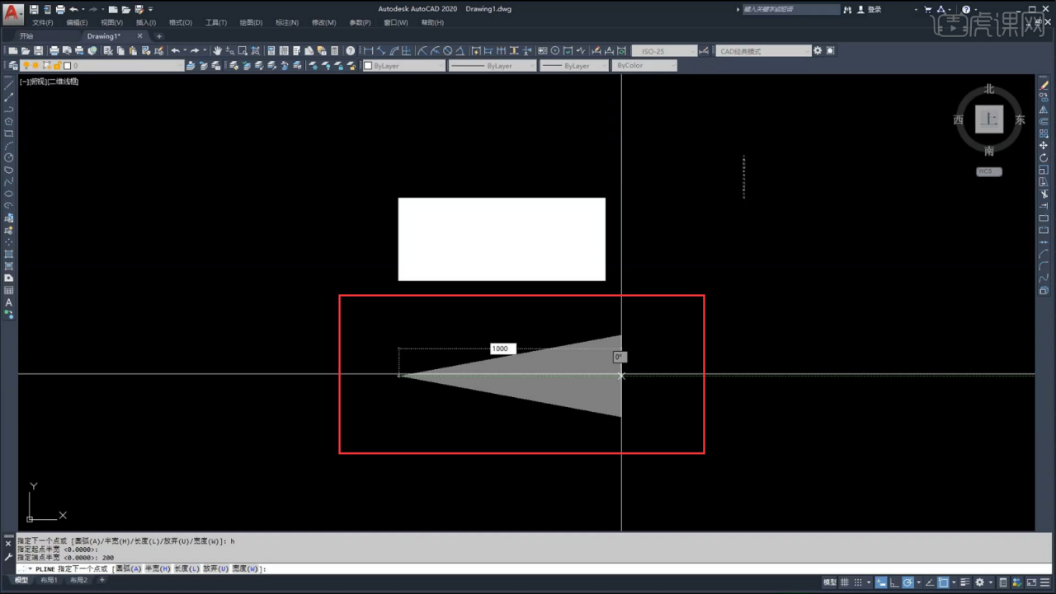
12.【长度】快捷键【L】,输入【长度】的数据即可,当【多段线】宽度为【0】可以直接闭合,当【多段线】有宽度的时候要输入【C】闭合。
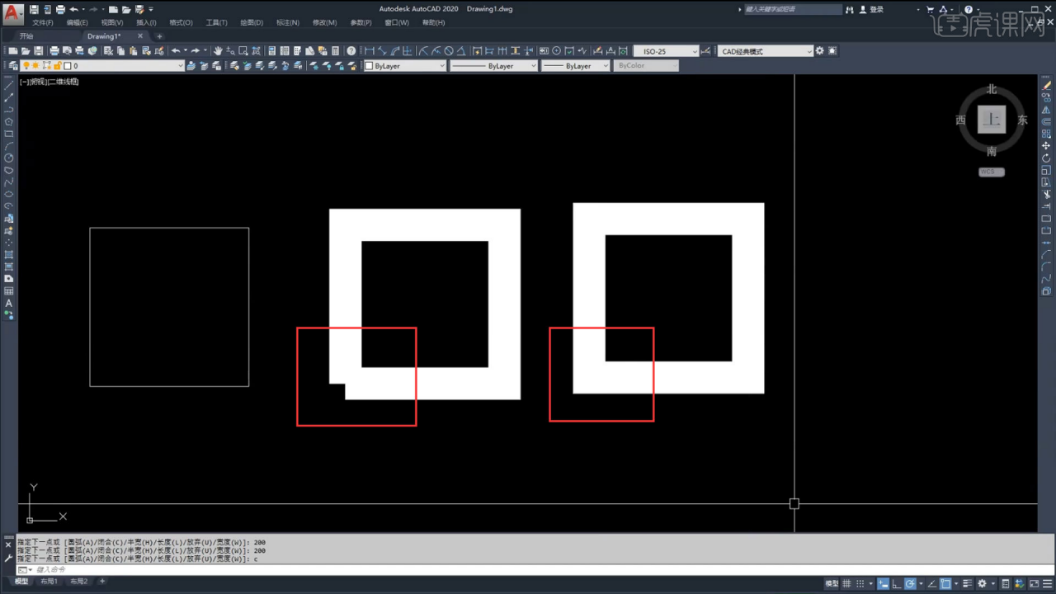
13.【宽度】,【半宽】是【宽度】的一半,它们是作用相似的。
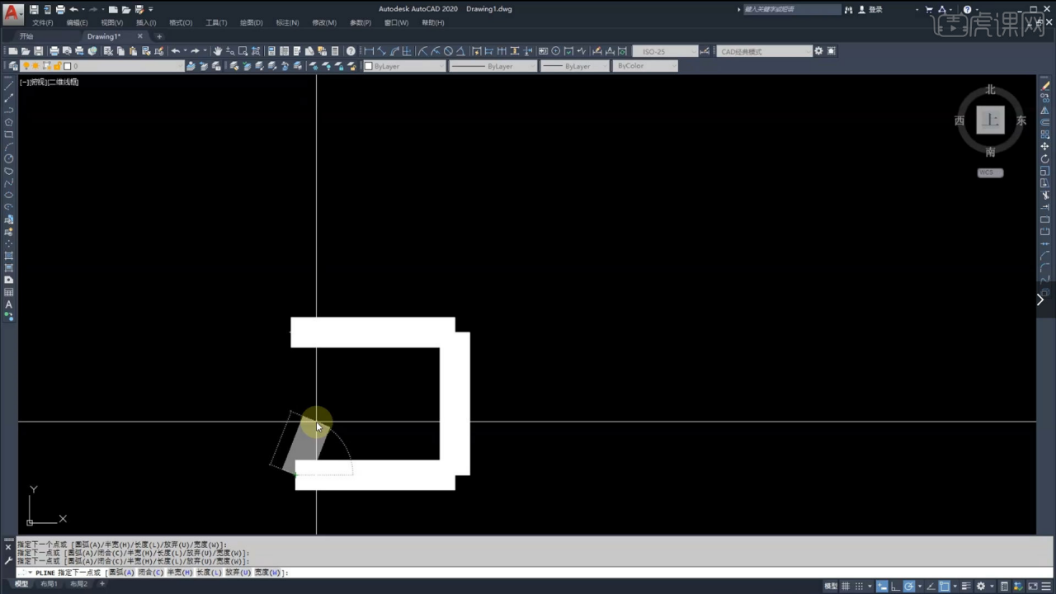
14.【多段线】可以直接圈出【面积】和【周长】,直接输入快捷键【AA】或者【LI】,【LI】可以直接算出【面积】【周长】单位分别是【平方毫米】【毫米】。
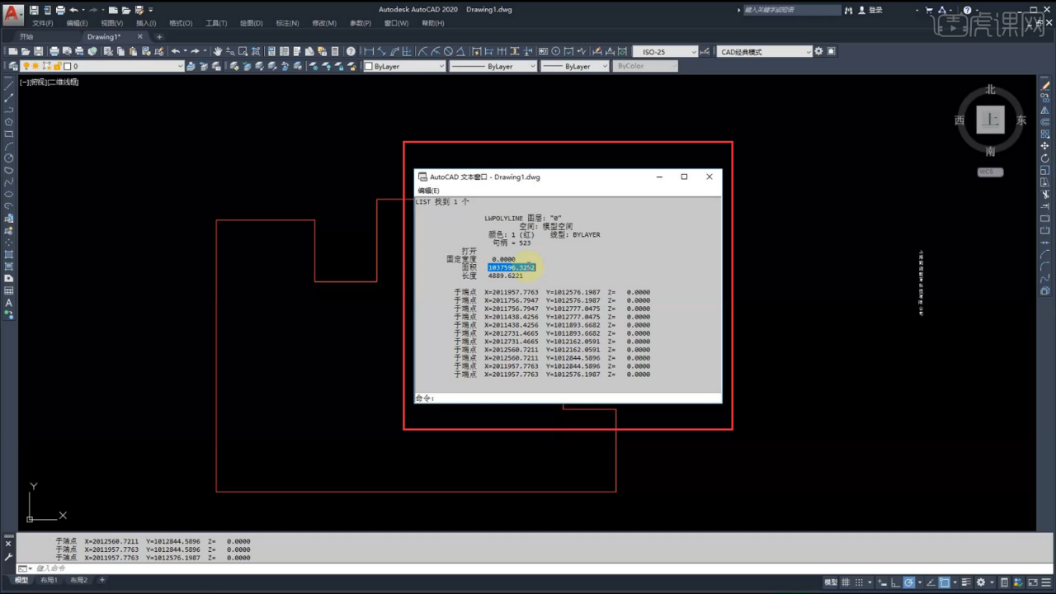
15.输入快捷键【AA】算【面积】,可以直接【圈出】区域【空格】查看【面积】和【周长】。
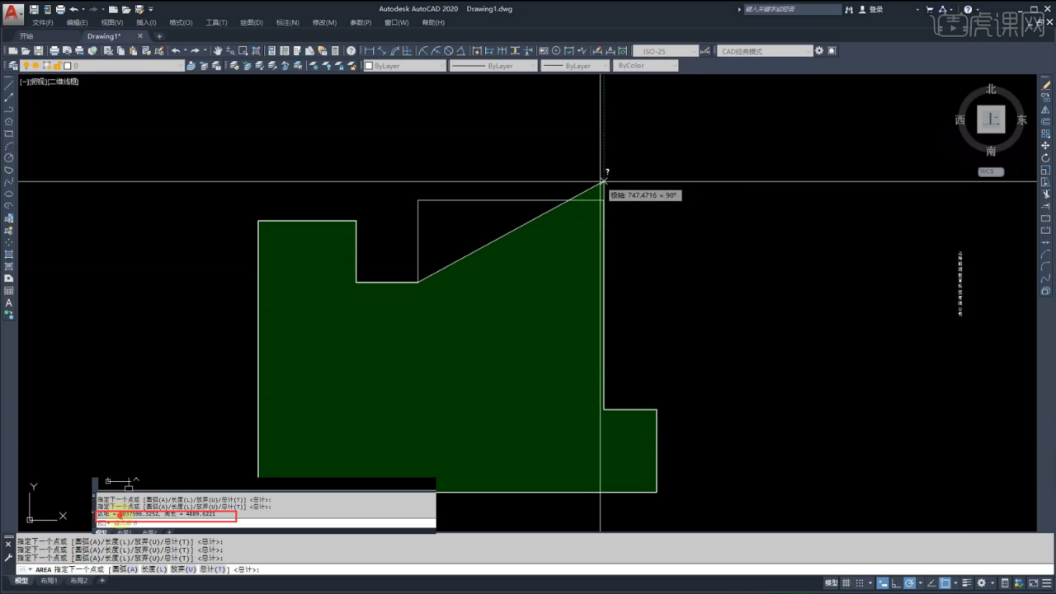
那么今天关于cad多线合并为一体如何操作的问题以及cad多段线绘制的知识,小编就介绍到这里了,小伙伴们可要好好学习哦!
本篇文章使用以下硬件型号:联想小新Air15;系统版本:win10;软件版本:cad(2020)。


